Novinky ve SprutCAM 10 - 2.část
2. část nových a vylepšených funkcí v programu SprutCAM 10 :
Vizualizace, simulace a uživatelské rozhraní

Aktualizovaná 3D vizualizace
Nový vylepšený režim renderování s posledními funkcemi OpenGL.
Byly vyřešeny chyby s integrovanými grafickými kartami Intel.
Výrazně se zvýšila rychlost grafických karet Nvidia a byla přidána nová volba „Režim renderování“ do okna Nastavení systému, která dovolí změnit režim renderování v závislosti na možnostech Vaší grafické karty.
To může pomoci vyřešit situace, pokud Váše grafická karta nepodporuje některé vizualizační funkce.
Také byla přidána procedura výběru grafické karty během instalace v případě, že na Vašem PC je více než jedna grafická karta.
Vylepšená vizualizace cesty nástroje
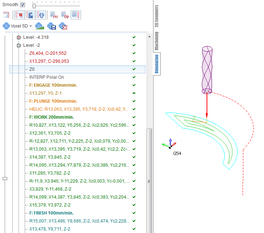
Barevnost cest nástroje nyní závisí na typu posuvu (rychloposuv, nájezdy, pracovní, odjezdy, atd.).
Příslušný pohybový příkaz je v simulačním stromě vybarven stejnou barvou. Současný pohyb je zobrazen jako tlustá červená čára se šipkou.
Přidány nové typy simulací

- Aditivní simulace – přidává materiál na obrobek v místě kterým prošel nástroj.
Je používána pro simulaci procesu sváření a aditivní výroby. - Simulace nástřiku – nepřidává ani neubírá materiál - pouze barví povrch dílu nebo obrobku po průchodu nástroje.
Je požívána pro simulaci nástřiku barvy a proces tepelného zpracování.
Vizualizace parametrů pracovní zóny rotačního obrábění

Rotační obrábění je nyní je zobrazeno přímo v grafickém okně.
Označte odpovídající parametr v inspektoru vlastností pro jeho zviditelnění. Pro změnu velikosti pracovní zóny můžete táhnout myší odpovídající stranu vizualizovaného sektoru nebo specifikovat přesnou číselnou hodnotu v textovém políčku, které se objeví vedle odkazové čáry kóty.
Náhled cesty nástroje v reálném čase
Operace jako Waterline a Plane mají nyní speciální náhled na cestu nástroje, která se objeví, pokud kliknete na jeden z parametrů uvnitř inspektoru vlastností. Když měníte parametry, například krok obrábění, úhly průchodů nebo úhly pracovních zón, tak jsou měněny okamžitě. Můžete tak změnit některé z vlastností v grafickém okně přímo tažením odpovídajících objektů.
Vylepšená kontrola kolizí
Kontrola kolize dílu s komponentami stroje nyní nekontroluje pouze řeznou část nástroje, ale také všechny prvky držáku.
Přidáno nové okno grafu os
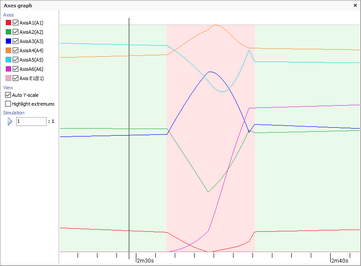
Nové okno grafu os dovoluje vidět změny souřadnic stroje v závislosti na délce cesty nástroje.
To umožňuje získat představu o rychlosti změn, detekovat časté změny směru a identifikovat potencionálně nebezpečná místa.
Vylepšení zobrazování vlastností operace
Toto vylepšení je jak pro hlavní okno parametrů, tak pro rychlý panel inspektoru vlastností.
Viditelnost konkrétních parametrů závisí na možnostech stroje a vybrané obráběcí strategii.
Komfortnější editování vlastností cyklu soustružení
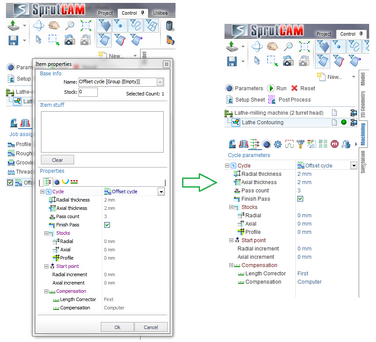
Operace konturování soustružením, která byla umístěna ve druhé úrovni dialogového okna, se přesunula (duplikovala) do hlavních vlastností inspektoru operací podobně jako u všech ostatních operací.
Navržen nový interaktivní systém nápovědy – chytrá nápověda
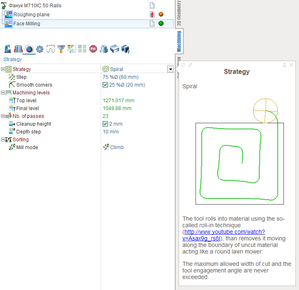
Pokud se u nového neznámého parametru objeví značka otazníku, můžete na ní kliknout. Objeví se popisek nástroje, který obsahuje nejen textové vysvětlení, ale i obrázky, videa a odkazy na výukové materiály.
Informace je nahrána z cloud úložiště nápovědy či z lokální instalace.
Vytvořeno nové okno výběru stroje
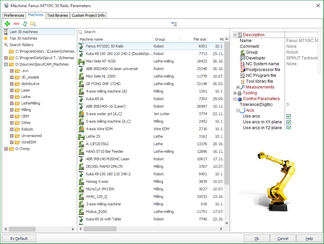
Okno pro výběr stroje umožňuje vybrat a přidat nový stroj mnohem rychleji, jednodušeji a spolehlivěji.
Pokud nevidíte požadovaný stroj v seznamu, vložte soubor stroje do jedné ze specifikovaných složek nebo přidejte složku, kde skladujete všechny své soubory strojů, do cesty pro vyhledávání a pak pouze klikněte na tlačítko „Obnovit“.
Nyní je možné propojit 2 stroje se stejným identifikátorem. Můžete přepínat mezi různými verzemi jednoho stroje. A navíc, pokud byl soubor stroje aktualizován, nemusíte restartovat celý CAM, stačí pouze kliknout na tlačítko „By default“ v okně výběru stroje.
Pokud otevřete projekt a systém detekuje, že byla vytvořena jiná verze stroje, ukáže se varování a nabídne se jeho upgrade.
 Vyzkoušejte si nejnovější verzi SprutCAM 10 – Ke stažení.
Vyzkoušejte si nejnovější verzi SprutCAM 10 – Ke stažení.

